エックスサーバーのお申し込み手順
エックスサーバーの申込み手順を解説していきます。
なお、エックスサーバーでは10日間の無料お試し期間がありますので、使い勝手を試してみてください。
以下リンクからエックスサーバーサイトにアクセスします。
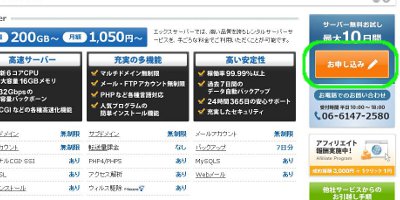
「お申し込み」をクリックします
エックスサーバー![]() をひらき、トップページにある「お申し込み」リンクをクリックします。無料お試しは自動的に適用されます。
をひらき、トップページにある「お申し込み」リンクをクリックします。無料お試しは自動的に適用されます。
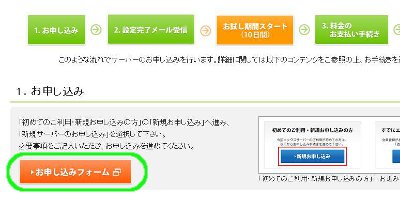
「お申し込み」フォームをクリックします
申し込み完了までの流れが表示されます。
「お申し込みフォーム」をクリックします。受信できるメールアドレスを用意しておきましょう。
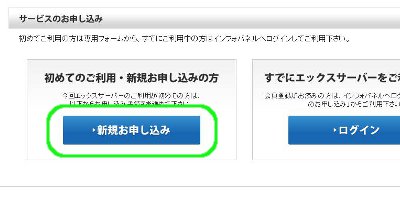
「新規お申し込み」をクリックします
「新規お申し込み」をクリックします。すでにエックスサーバーをお使いで、追加利用をされる方は「ログイン」をクリックしてください。
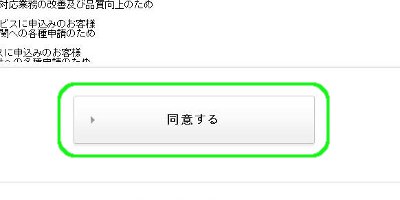
利用規約を確認し、「同意する」をクリックします
利用規約と個人情報の取扱いについての説明が表示されます。一読し「同意する」をクリックします。
※特に“禁止事項”の項目は要確認です。利用目的が禁止事項に該当しないことを確認してください。エックスサーバーは商用利用が可能で、アダルトコンテンツは禁止されています。
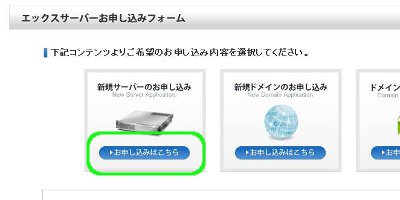
「新規サーバーのお申し込み」をクリックします
「新規サーバーのお申し込み」をクリックします。ドメイン(http://以下の部分)の取得は後からできます。
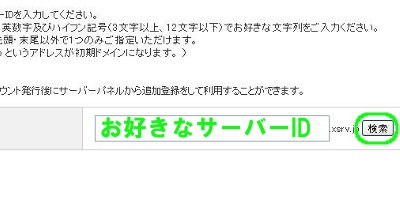
お好きな「サーバーID」を入力します
お好きなサーバーIDを決め、「検索」をクリックします。利用可能なIDであれば(他に同じIDを使っている人がいなければ)そのまま「お申し込み」をクリックします。これが初期ドメインとなります。
※独自ドメインを使う場合でも、サーバーの初期ドメインが1つ適用されます。後に独自ドメインを“追加する”形で利用することになります。
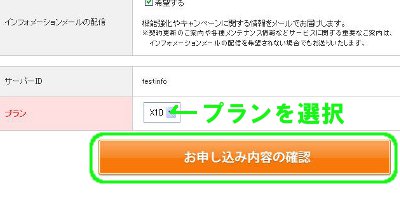
お客様情報を入力し、「お申し込み内容の確認」をクリックします
お客様情報を入力し、「お申し込み内容の確認」をクリックします。赤字は必須事項になります。
※プラン選択の間違いがないように気をつけてください。インフォメーションメールは「希望する」にチェックを入れることをおすすめします。
内容に間違いがないことを確認し、申し込みに進みます。
申し込みの後、エックスサーバー![]() から「サーバーアカウント設定完了のお知らせ」のメールが届きますので、IDやパスワードをメモしておきましょう。
から「サーバーアカウント設定完了のお知らせ」のメールが届きますので、IDやパスワードをメモしておきましょう。
※この時点ではまだ試用期間になります。試用期間終了までに料金のお支払いが完了すれば、以降本契約となります。
タグ :エックスサーバー
[エックスサーバーマニュアル] [コメント:0]



コメントフォーム